在WPS Excel表格的对齐方式栏,有一个“合并居中”按钮,其中包括“合并居中,合并单元格,合并相同单元格,合并内容,取消合并单元格,拆分并填充内容”等功能,我们经常需要用到。在对齐方式栏,我们还可以设置“自动换行”等操作,但是有的小伙伴发现自己的电脑版WPS Excel表格中找不到这些功能,这种情况下我们就可以将对齐方式栏自行添加到“开始”选项卡下。那小伙伴们知道电脑版WPS Excel表格中怎么将对齐方式栏添加到开始选项卡下吗,其实添加方法是非常简单的。我们只需要进入“选项”窗口后,在“自定义功能区”中进行相应的添加就可以了。接下来,小编就来给小伙伴们介绍具体的操作步骤了,有需要或者是感兴趣的小伙伴们快来一起往下看看吧!

操作步骤
第一步:打开电脑版WPS Excel表格,点击界面左上角的“文件”,接着在打开的页面左下角点击“选项”;
电脑版wps文档的脚注怎么每页单独排序
经常使用wps软件的用户都知道这款办公软件给用户带来了许多的便利和好处,在其它办公软件强大的功能支持下,里面的功能受到了很多用户的喜欢,用户使用起来也很方便,因此越来

第二步:进入“选项”窗口后,在左侧点击切换到“自定义功能区”,在“从下列位置选择命令”处,点击下拉箭头选择“主选项卡”,接着在其下方的方框中点击展开“开始”,在其中找到并点击“对齐方式”命令,在右侧的方框中点击定位到“开始”选项卡,点击两个方框中间的“添加”按钮,将命令添加到右侧的方框中,添加完成后可以点击右侧的上下箭头调整想要的顺序,设置完成后,点击“确定”;

第三步:回到编辑界面,可以看到“对齐方式”命令栏已经成功添加到“开始”选项卡下了。
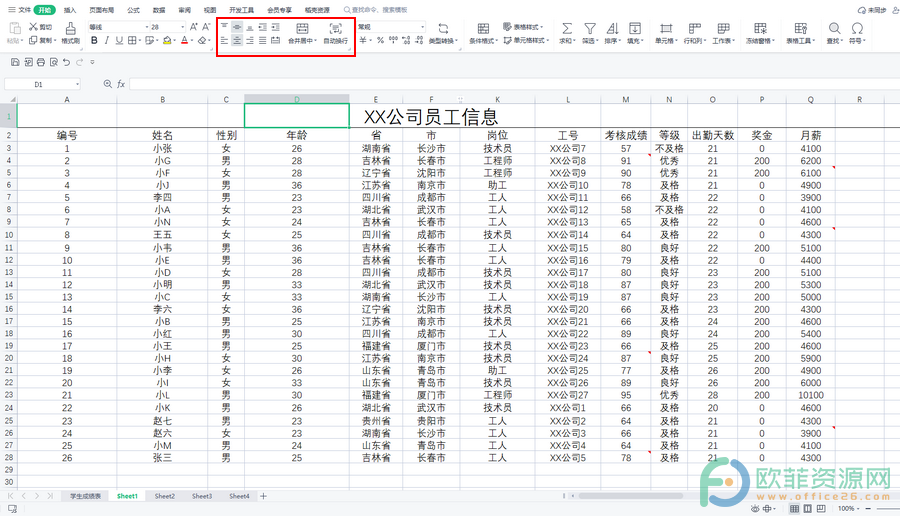
以上就是电脑版WPS Excel表格中将对齐方式命令栏添加到开始选项卡下的方法教程的全部内容了。添加之后,我们就可以正常使用其中的合并居中,自动换行等功能了。
电脑版wps文档的脚注过长跳到下一页怎么办
wps软件是一款有着word、excel、ppt等办公软件强大功能支持的办公软件,一出现就因为显著的优势吸引了大批用户,相信很多用户很好奇这个显著的优势是什么,在wps软件中用户可



